Cómo descargar .Marco neto 3.5 para Windows 8.1
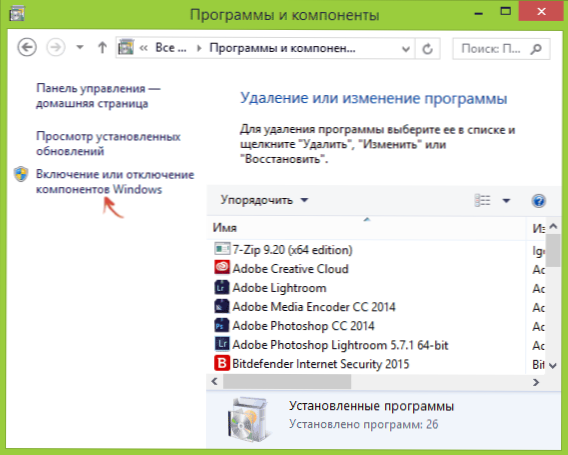
- 3259
- 823
- Jerónimo Araña
La pregunta de dónde descargar Net Framework 3.5 para Windows 8.1 x64 (un conjunto de componentes necesarios para lanzar muchos programas) se establece con bastante frecuencia y la respuesta "del sitio web oficial de Microsoft" no es muy adecuado aquí, debido al hecho de que las versiones de estos componentes publicadas allí no tienen Windows 8.1 En la lista de sistemas operativos compatibles.
En este artículo describiré dos formas de descargar e instalar gratis .Marco neto 3.5 en Windows 8.1, usando solo fuentes oficiales en la persona de Microsoft para esto. Por cierto, en tu lugar no usaría sitios de tercera parte para estos fines, esto a menudo conduce a resultados desagradables.
Instalación simple .Marco neto 3.5 en Windows 8.1
La forma más fácil y recomendada de instalar .Marco neto 3.5 - Habilite el componente de Windows 8 correspondiente.1. Solo describiré cómo hacerlo.
En primer lugar, vaya al panel de control y haga clic en "Programas" - "Programas y componentes" (si tiene el tipo de "categoría" en el panel de control) o simplemente "programas y componentes" (tipo de "icono").
En el lado izquierdo de la ventana con una lista de programas instalados en la computadora, haga clic en "activar o desconectar los componentes de Windows" (se requieren los derechos del administrador en esta computadora para administrar estas configuraciones).
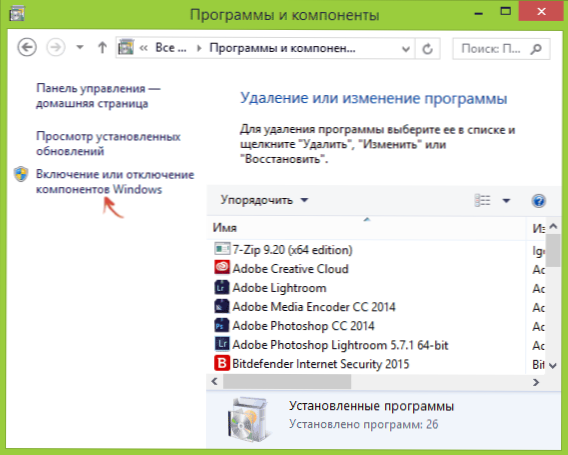
Se abrirá una lista de componentes de Windows 8 instalados y asequibles.1, el primero en la lista que verá .Marco neto 3.5, configure la marca en este componente y espere su instalación en la computadora, si es necesario, se cargará desde Internet. Si ve una solicitud para reiniciar una computadora, complete, después de lo cual puede ejecutar el programa que requirió que esta versión funcione para su trabajo .NET Framework.
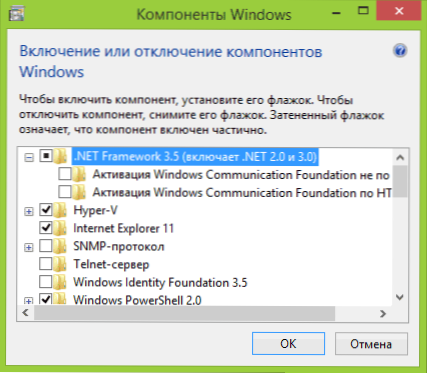
Instalación utilizando dism.EXE
Otra forma de instalar una plataforma .Marco neto 3.5 - Use el "sistema para servir imágenes de implementación y administración de ellos" dism.EXE. Para usar este método, necesita una imagen ISO Windows 8.1, al mismo tiempo, también es adecuada una versión introductoria, que se puede descargar de forma gratuita del sitio web oficial https: // Technet.Microsoft.Com/ru-ru/evalcenter/hh699156.Aspx.
Las acciones de instalación en este caso se verán de la siguiente manera:
- Monte la imagen de Windows 8.1 En el sistema (la clave del mouse derecho: conecte si no usa programas de tercera parte para esto).
- Iniciar la línea de comando en nombre del administrador.
- Ingrese en la línea de comando Dism /online /habilitar-freature /freeRename: netfx3 /all /fuente: x: \ fuentes \ sxs /limitaccess (En este ejemplo D: - La letra de la unidad virtual con la imagen montada en Windows 8.1)
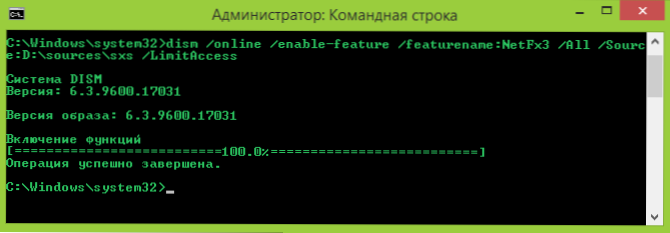
Durante el comando del comando, verá información de que la función se está activando, y si todo salió bien, el mensaje de que "la operación se completa correctamente". La línea de comando se puede cerrar.
información adicional
El sitio web oficial de Microsoft también contiene los siguientes materiales que pueden ser útiles en las tareas de carga e instalación .Marco neto 3.5 en Windows 8.1:
- https: // msdn.Microsoft.Com/ru-ru/biblioteca/hh506443 (v = vs.110).ASPX: un artículo oficial en ruso sobre la instalación .Marco neto 3.5 en Windows 8 y 8.1
- https: // www.Microsoft.Com/ru-ru/descargar/detalles.Aspx?ID = 21 - Descargar .Net FrameWrork 3.5 para versiones anteriores de Windows.
Espero que esta instrucción lo ayude en el lanzamiento de los programas con los que surgió el problema, y si de repente no, escribir en los comentarios, me alegraré ayudar.

